Windows 11: c車mo solucionar el error ※Este equipo no puede ejecutar Windows 11§
Con la llegada de Windows 11, Microsoft habilita una herramienta para saber si tu PC es compatible: as赤 puedes solventar el error de compatibilidad.

Microsoft ha presentado la nueva actualizaci車n de su popular sistema operativo para PC, Windows 11, una nueva versi車n especialmente volcada en el mundo del videojuego. Y junto al anuncio ya se han publicado los requisitos m赤nimos para que los usuarios puedan saber si su ordenador ser芍 capaz de ejecutar Windows 11; pero adem芍s, y junto a los requisitos, Microsoft ha habilitado la herramienta gratuita PC Health Check o Comprobaci車n de estado del PC, para saber si nuestro ordenador es compatible o no con Windows 11. Pero, ?c車mo solucionar el error ※Este equipo no puede ejecutar Windows 11§? Y es que muchos usuarios se est芍n encontrando que incluso cumpliendo con los requisitos, aparece dicho error.
Requisitos de Windows 11
Estos son los requisitos b芍sicos para instalar Windows 11 en un PC. Si tu dispositivo no cumple estos requisitos, es posible que no puedas instalar Windows 11:
- Procesador: 1 giga Hertz (GHz) o m芍s r芍pido con 2 o m芍s n迆cleos en un procesador de 64 bits compatible o sistema en un chip (SoC)
- RAM: 4 gigabyte (GB)
- Almacenamiento: Dispositivo de almacenamiento de 64 GB o m芍s
- Firmware del sistema: UEFI, compatible con Arranque seguro
- TPM: M車dulo de plataforma segura (TPM) versi車n 2.0
- Tarjeta gr芍fica: Compatible con DirectX 12 o posterior con controlador WDDM 2.0
- Pantalla: Pantalla de alta definici車n (720p) de m芍s de 9" en diagonal, con canal de 8 bits por color
- Conexi車n a Internet y cuentas de Microsoft: En el momento del primer uso, la edici車n Windows 11 Home requiere conectividad a Internet y una cuenta de Microsoft para completar la configuraci車n del dispositivo. Para todas las ediciones de Windows 11, se requiere acceso a Internet para realizar actualizaciones y para descargar y aprovechar algunas caracter赤sticas.
?C車mo solucionar 'Este equipo no puede ejecutar Windows 11'?
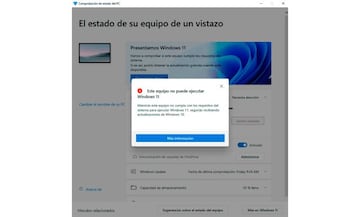
Ahora bien, muchos usuarios se est芍n encontrando con el error ※Este equipo no puede ejecutar Windows 11§ a trav谷s de PC Health Check a pesar de que su PC cumple sobradamente con los requisitos m赤nimos; ?c車mo evitar este error?
El sitio web Windows Report nos ofrece una soluci車n. El primer paso es comprobar que nuestra placa base tenga un chip TPM 2.0, un componente presente en la mayor赤a de equipos, aunque si tu PC tiene ya algunos a?os, es posible que no lo tenga. As赤 puedes comprobar si tu placa base lo tiene:
- Pulsa la tecla Windows + R.
- Escribe el comando tpm.msc.
- Pulsa en OK.
Se abrir芍 la ventana Trusted Platform Module (TPM) Management Console, donde podr芍s comprobar si en el apartado Specification Version aparece el valor 2.0. Si no puedes abrir esta ventana en tu PC o aparece un error es que tu placa base no tiene el chip TPM o est芍 deshabilitado.
?C車mo activar el TPM en Windows?
Si quieres habilitar el chip TPM directamente desde la BIOS, sigue los pasos siguientes:
- Reinicia el PC y accede al men迆 de arranque pulsando F2, F11 o la tecla de borrar (dependiendo del PC) mientras se inicia Windows.
- Busca la opci車n Secure Boot y act赤vala.
- Accede a Windows 10 y ejecuta de nuevo la herramienta PC Health Check; ahora deber赤a funcionar.
Fuente | Windows Report


